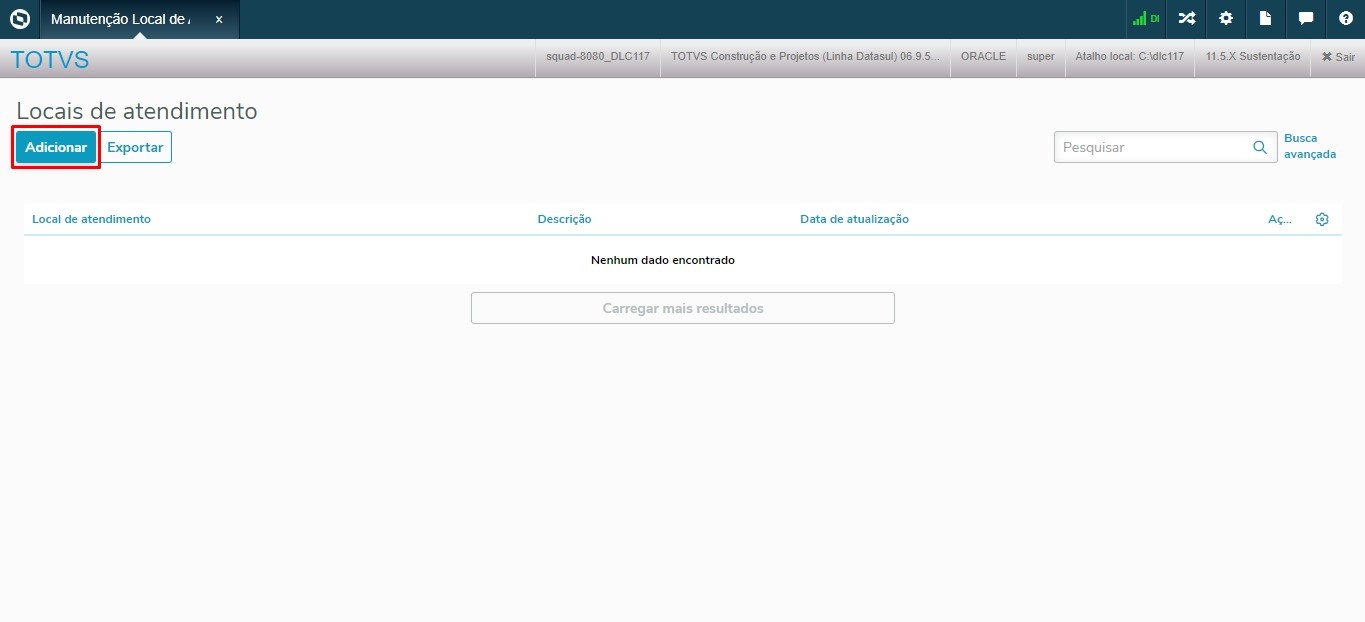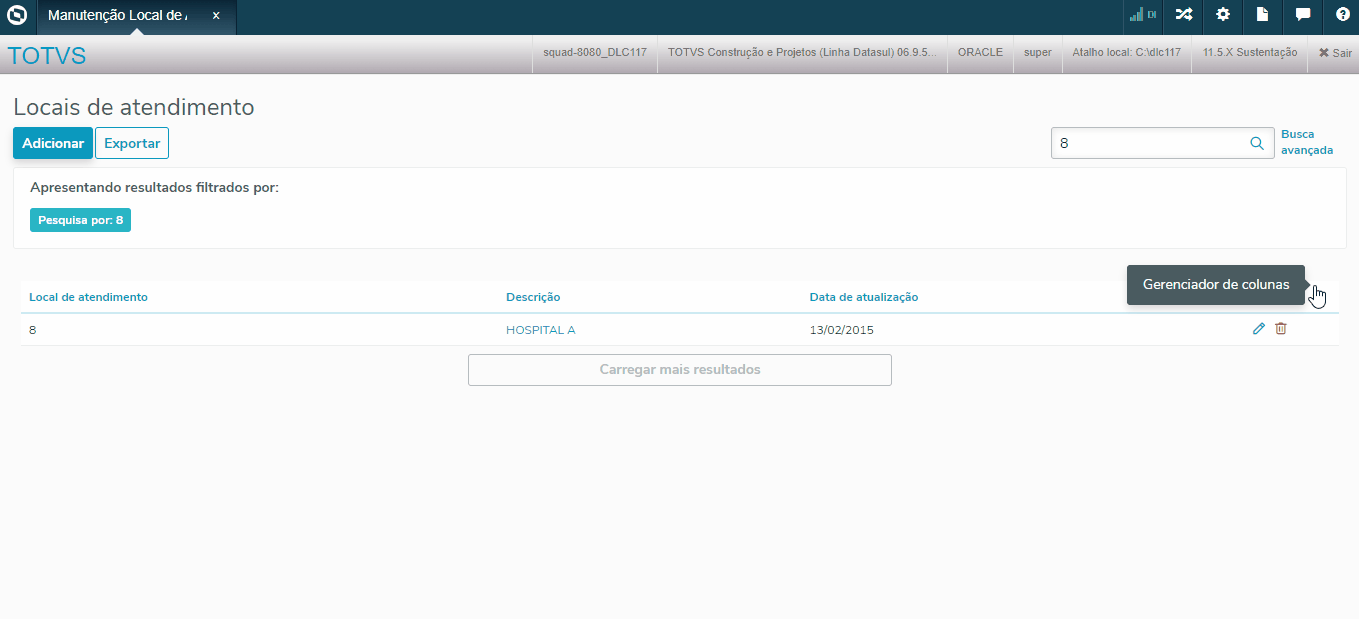Histórico da Página
| Índice |
|---|
Visão
...
geral do
...
programa
Este programa tem por objetivo definir os códigos de locais de atendimento. Cadastro padrão dos Locais de Atendimento dos beneficiários, para o produto Gestão de Planos. Este cadastro será utilizado para negociações, de cobrança e pagamento, diferenciadas por Locais de Atendimento.
É importante esclarecer que para existir a informação do local de atendimento, nos documentos digitados no RC, e posteriormente esta informação ser utilizada para a identificação das negociações efetuadas com os prestadores, o parâmetro Pede Local Atend. da transação, vinculada ao documento, deverá estar ativo.
Outras Ações /Ações Relacionadasrelacionadas:
Ação: | Descrição |
| Adicionar | Incluir um novo registro. |
| Exportar | Exportar os dados de um ou mais registros para uma planilha. |
| Pesquisar | Pesquisar por registros através de parâmetros. |
| Busca avançada | Pesquisar por registros através de filtros específicos. |
| Gerenciador de colunas | Marcar ou desmarcar as colunas conforme necessidade de exibição. |
| Carregar mais resultados | Permite expandir os resultados de busca, apresentando mais registros se possível. |
Pesquisas
É possível encontrar registros informando parâmetros na caixa de pesquisa. Se informados números a pesquisa será realizada através do código do local de atendimento, caso informado caracteres alfanuméricos, a pesquisa será realizada através da descrição.
A busca avançada permite encontrar registros através de parâmetros específicos.
Principais campos ou por busca avançada:
Principais Campos e Parâmetros:
Campo: | Descrição |
Local de atendimento inicial/final | Exibe Informar o código inicial e/ou final do local de atendimento. |
Descrição | Exibe Informar a descrição do local de atendimento. |
| Cancelar | Cancelar a busca por registros. |
Data de atualização | Apresenta a data da última atualização do registro; preenchido automaticamente pelo sistema. | Ações | Editar:
| Aplicar filtros | Aplica os filtros de busca e inicia a pesquisa. |
Adicionar
Adicionar permite incluir novos registros no sistema. Para acessar a função Adicionar basta clicar no ícone destacado na imagem abaixo.
Tela de opções da função Adicionar:
Principais ações:
Ação: | Descrição |
|---|---|
| Cancelar | Cancelar a inclusão do registro. |
| Salvar | Salvar as informações registradas. |
Editar
Editar permite alterar as informações do registro.
...
Possibilita selecionar quais colunas devem ser mostradas na tela.
Para acessar a função Editar basta clicar no ícone destacado na imagem abaixo.
Tela de opções da função Editar:
Principais ações:
Ação: | Descrição |
|---|---|
| Cancelar | Cancelar a edição do registro e manter as informações anteriores. |
| Salvar | Salvar as novas informações registradas. |
Detalhar
Detalhar permite visualizar, editar e remover informações do registro. Para acessar a função Detalhar basta clicar na opção destacada na imagem abaixo.
Tela de opções da função Detalhar:
Principais ações:
Ação: | Descrição |
|---|---|
| Voltar | Retornar para a tela inicial do programa. |
| Remover | Excluir o registro. |
| Editar | Editar informações do registro. |
Principais campos e parâmetros para Adicionar, Editar e Detalhar
...
:
Campo: | Descrição |
Local de atendimento inicial/final | Código Informar o código inicial e/ou final do local de atendimento. |
Descrição | Informar a descrição Descrição do local de atendimento. |
Data de atualização | Data da última atualização do registro; preenchido automaticamente pelo sistema. |
| Aplicar filtros | Aplica os filtros de busca e inicia a pesquisa. |
...
Campo:
...
Descrição
...
Local de atendimento
...
Informar o código do local de atendimento. Este campo é obrigatório.
...
Descrição
...
Informar a descrição do local de atendimento. Este campo é obrigatório.
...
Remover
Remover permite excluir o registro. Para acessar a função Remover basta clicar no ícone destacado na imagem abaixo.
Tela de opções da função Remover:
Principais ações:
Ação: | Descrição |
|---|---|
Cancelar | Cancelar a exclusão do registro. |
| Confirmar | Confirmar a exclusão do registro. |
Gerenciador de colunas
Possibilita selecionar quais colunas devem ser mostradas na tela.
Exportar
Permite
...
gerar um arquivo em formato ".CSV" contendo dados dos registros pesquisados.
Principais Campos e Parâmetrosações:
CampoAção: | Descrição | Ordem dos Campos|
| Exportação de Dados | Permite organizar a ordem em que as colunas | queserão mostradas. |
| Cancelar | Cancelar a geração do arquivo de dados. | |
| Exportar | Confirmar o download do arquivo de dados. |
Conteúdos Relacionadosrelacionados: